Transforme as operações de varejo com as soluções de tecnologia de varejo da Zebra, com hardware e software para melhorar a gestão de inventário e capacitar as equipes.
Simplifique as operações com as soluções de tecnologia para o setor de saúde da Zebra, com hardware e software para melhorar a colaboração da equipe e otimizar os fluxos de trabalho.
Aprimore os processos com as soluções de tecnologia de fabricação da Zebra, com hardware e software para automação, análise de dados e conectividade de fábrica.
As soluções de tecnologia de transporte e logística da Zebra apresentam hardware e software para aprimorar o planejamento de rotas, a visibilidade e a automação de processos.
Saiba como as soluções de tecnologia do setor público da Zebra capacitam os governos estaduais e locais a melhorar a eficiência com dispositivos de monitoramento de ativos e captura de dados.
As soluções de tecnologia de hospitalidade da Zebra capacitam a equipe do seu hotel e restaurante para oferecer atendimento superior ao cliente e ao hóspede por meio de rastreamento de estoque e muito mais.
As soluções e produtos líderes de mercado da Zebra melhoram a satisfação do cliente com um menor custo por interação, mantendo os representantes de serviço conectados com colegas, clientes, gestão e as ferramentas que eles usam para satisfazer os clientes em toda a cadeia de suprimentos.
Capacite seus funcionários de campo com soluções de tecnologia móvel orientadas a finalidades para ajudá-los a capturar e compartilhar dados críticos em qualquer ambiente.
A gama de soluções de tecnologia bancária da Zebra permite que os bancos minimizem os custos e aumentem a receita em toda a sua rede de agências. Saiba mais.
A linha de computadores móveis da Zebra equipa sua força de trabalho com os dispositivos de que eles precisam, desde dispositivos portáteis e tablets até computadores vestíveis e montados em veículos.
As impressoras desktop, móveis, industriais e portáteis da Zebra para etiquetas de código de barras, recibos, tags RFID e cartões oferecem maneiras mais inteligentes de rastrear e gerenciar ativos.
Os scanners de códigos de barras com e sem fio 1D e 2D da Zebra antecipam qualquer desafio de leitura em uma variedade de ambientes, seja varejo, setor de saúde, T&L ou fabricação.
A ampla gama de leitores, antenas e impressoras RAIN RFID da Zebra oferece rastreamento consistente e preciso.
Escolha os suprimentos confiáveis de código de barras, RFID e cartões da Zebra cuidadosamente selecionados para garantir alto desempenho, qualidade de impressão, durabilidade e legibilidade.
Os tablets robustos e os laptops 2-in-1 da Zebra são finos e leves, mas robustos para trabalhar onde quer que você faça no sistema operacional Windows ou Android familiar e fácil de usar.
Com a família de scanners industriais fixos e tecnologias de visão de máquina da Zebra, você pode personalizar suas soluções para seu ambiente e aplicações.
A linha de quiosques da Zebra pode atender a qualquer necessidade de autoatendimento ou sinalização digital, desde verificação de preços e estoque em um quiosque de loja no corredor até quiosques completos que podem ser implantados na parede, balcão, mesa ou chão de uma loja de varejo. hotel, portão de check-in no aeroporto, consultório médico, escritório do governo local e muito mais.
Adapte-se às mudanças do mercado, aumente a produtividade do trabalhador e garanta o crescimento a longo prazo com AMRs. Implante, reimplante e otimize robôs móveis autônomos com facilidade.
Descubra a linha de acessórios da Zebra, desde carregadores, cabos de comunicação até estojos para ajudá-lo a personalizar seu dispositivo móvel para otimizar a eficiência.
Os sensores ambientais da Zebra monitoram produtos sensíveis à temperatura, oferecendo informações de dados sobre as condições ambientais em todas as aplicações industriais.
As tecnologias de localização da Zebra fornecem rastreamento em tempo real para que sua organização gerencie e otimize melhor seus ativos críticos e crie fluxos de trabalho mais eficientes.
Aprimore as operações da linha de frente com as soluções de software de IA da Zebra, que otimizam fluxos de trabalho, agilizam processos e simplificam tarefas para melhorar os resultados de negócios.
Capacite a sua linha de frente com a Zebra Companion AI, oferecendo insights e suporte instantâneos e personalizados para simplificar as operações e aumentar a produtividade.
Tudo o que você precisa para desenvolver aplicativos de visão de IA de alto desempenho de forma rápida e econômica em computadores móveis Zebra.
Os planos de IA Frontline Zebra oferecem estruturas de IA adaptáveis do mundo real que automatizam tarefas manuais e promovem a eficiência em operações de linha de frente de alta pressão.
Zebra Workcloud, as soluções de software empresarial aumentam a eficiência, reduzem custos, melhoram a gestão de inventário, simplificam a comunicação e otimizam recursos.
Mantenha os custos de mão de obra baixos, seus profissionais satisfeitos e sua organização em conformidade. Crie uma operação ágil que possa navegar por mudanças inesperadas de cronograma e demanda do cliente para impulsionar as vendas, satisfazer os clientes e melhorar seus resultados.
Promova a boa colaboração na empresa com notificações de tarefas priorizadas e recursos de comunicação aprimorados para facilitar a colaboração em equipe.
Obtenha visibilidade total de seu inventário e identifique vazamentos automaticamente em todos os canais.
Reduza a incerteza ao prever a volatilidade do mercado. Preveja, planeje e mantenha-se ágil para alinhar o estoque com a demanda em constante mudança.
Reduza os custos enquanto aumenta o desempenho dos funcionários, da segurança e da rede com software projetado para aprimorar a infraestrutura wireless e as soluções móveis da Zebra.
Explore o software de impressora da Zebra para integrar, gerenciar e monitorar impressoras facilmente, maximizando os recursos de TI e minimizando o tempo de inatividade.
Aproveite ao máximo cada estágio de sua jornada de digitalização, desde a implantação até a otimização. O software do leitor de código de barras da Zebra permite manter os dispositivos atualizados e adaptá-los às suas necessidades de negócios para um ROI mais sólido em todo o ciclo de vida.
O software e os utilitários de desenvolvimento, demonstração e produção de RFID ajudam você a criar e gerenciar suas implantações de RFID com mais eficiência.
O software e os utilitários de desenvolvimento, demonstração e produção de RFID ajudam você a criar e gerenciar suas implantações de RFID com mais eficiência.
O Zebra DNA é o conjunto mais amplo de software empresarial do setor que oferece uma experiência ideal para todos durante toda a vida útil de cada dispositivo Zebra.
Avance em sua transformação digital e execute seus planos estratégicos com a ajuda da tecnologia certa de localização e rastreamento.
Impulsione as operações de armazém e fabricação com Symmetry, um software AMR para gerenciamento de frota de robôs móveis autônomos e fluxos de trabalho de automação simplificados.
O software de sistema de visão Zebra Aurora permite que os usuários resolvam suas necessidades de rastreamento, inspeção visual e automação industrial.
O Zebra Aurora Focus traz um novo nível de simplicidade para controlar soluções de automação de fabricação e logística em toda a empresa. Com essa interface poderosa, é fácil configurar, implantar e operar os scanners industriais fixos e as câmeras inteligentes de visão mecânica da Zebra, eliminando a necessidade de ferramentas diferentes e reduzindo o tempo de treinamento e implantação.
O kit de desenvolvimento de software (SDK) de visão de máquina Aurora Imaging Library™, anteriormente Matrox Imaging Library, possui uma ampla coleção de ferramentas para captura, processamento, análise, anotação, exibição e arquivamento de imagens. A personalização em nível de código começa aqui.
O ambiente de desenvolvimento integrado (IDE) Aurora Design Assistant™, anteriormente Matrox Design Assistant, é uma plataforma baseada em fluxograma para a construção de aplicativos de visão de máquina, com modelos para acelerar o desenvolvimento e disponibilizar soluções on-line com mais rapidez.
Projetado para programadores experientes e proficientes em aplicações de visão, o Aurora Vision Library oferece a mesma funcionalidade sofisticada do nosso software Aurora Vision Studio, mas apresentada em linguagem de programação.
O Aurora Vision Studio, um software de processamento de imagens para engenheiros de sistemas de visão e visão computacional, permite a rápida criação, integração e monitoramento de poderosas aplicações de visão OEM.
Adicionar tecnologia inovadora é fundamental para o seu sucesso, mas pode ser complexo e perturbador. Os Serviços Profissionais ajudam você a acelerar a adoção e maximizar a produtividade sem afetar seus fluxos de trabalho, processos de negócios e finanças.
O serviço gerenciado da Zebra oferece gerenciamento de dispositivos sem preocupações para garantir o melhor tempo de atividade para seus computadores móveis e impressoras Zebra por meio de especialistas dedicados.
Encontre maneiras de falar com o suporte da Zebra Technologies, incluindo e-mail e bate-papo, fazer uma pergunta técnica ou iniciar uma solicitação de reparo.
O Programa de Economia Circular da Zebra ajuda você a gerenciar os desafios de hoje e planejar o futuro com soluções inteligentes que são boas para o seu orçamento e para o meio ambiente.
O Centro de Conhecimento Zebra oferece conhecimentos de aprendizagem que podem ser adaptados para atender às necessidades específicas do seu ambiente.
A Zebra tem uma ampla variedade de cursos para treinar você e sua equipe, desde sessões agendadas até ofertas remotas, bem como cursos personalizados de acordo com suas necessidades específicas.
Estabeleça sua reputação com as ofertas de certificação da Zebra. A Zebra oferece uma variedade de opções que podem ajudá-lo a progredir em sua carreira.
Estabeleça sua reputação com as ofertas de certificação da Zebra. A Zebra oferece uma variedade de opções que podem ajudá-lo a progredir em sua carreira.
O serviço de aluguel de dispositivos ajuda você a atender à demanda sazonal com facilidade.
Lançado: O novo centro de suporte da Zebra já está no ar. Descubra uma experiência de suporte mais rápida e inteligente!
Guias de reparo da Zebra
Inscreva-se em uma conta
Guias básicos
- Introdução ao portal
- Enviar para reparo
- Ver qualificação do dispositivo
- Disputa de qualificação de dispositivo
- Ver detalhes do reparo
- Download dos documentos de reparo
- Ver detalhes do contrato
- Status do reparo
- Instruções de envio
Guias adicionais
Reivindicação de garantia do cabeçote de impressão
Use o portal de pedidos de reparo para enviar uma solicitação de substituição de um cabeçote de impressão coberto pela garantia ou pelo contrato de serviços de suporte Zebra OneCare. Os cabeçotes de impressão não são itens que podem ser reparados, portanto, se o cabeçote de impressão não estiver cobertor pela garantia ou contrato, você precisará solicitar um novo cabeçote de impressão.
Enviar solicitação usando o número de série do cabeçote de impressão
Siga o processo de solicitação de reparo estabelecido para adicionar o número de série do cabeçote de impressão ao pedido de reparo e a Zebra verificará a cobertura do produto.
A Zebra pode não reconhecer o número de série – se você receber a mensagem a seguir, envie a solicitação usando o número de peça do cabeçote de impressão.

Enviar solicitação usando o número de peça do cabeçote de impressão
Nesse caso, o status da garantia ou da cobertura do Zebra OneCare não poderá ser verificado e o tipo de reparo será refletido por reparo por incidente (faturável).
- Se você sabe que o cabeçote de impressão está coberto pela garantia ou pelo contrato Zebra OneCare, conteste o status do reparo.
Cabeçote de impressão com um tipo de trabalho faturável
(Fora da garantia ou não coberto por um contrato Zebra OneCare OU a cobertura não pode ser verificada devido à falta de um número de série)
Se o tipo de trabalho for faturável, o pedido não poderá ser enviado. A seguinte mensagem de erro será exibida se você tentar prosseguir com o pedido:

Para resolver a mensagem, clique em CANCELAR para retornar à tela Adicionar produtos e contestar o status de cobertura ou clique em OK para remover o cabeçote de impressão do pedido de reparo.
- Enviar solicitação usando o número de série do cabeçote de impressão
- Enviar solicitação usando o número de peça do cabeçote de impressão
- Cabeçote de impressão com um tipo de trabalho faturável
Processamento de envio usando o número de série do cabeçote de impressão
Siga o processo estabelecido para adicionar um número de série ao pedido de reparo.

Depois que o cabeçote de impressão for adicionado ao pedido, o campo Tipo de trabalho será preenchido.
Se o tipo de trabalho refletir garantia ou contrato, você poderá prosseguir com o pedido de reparo.
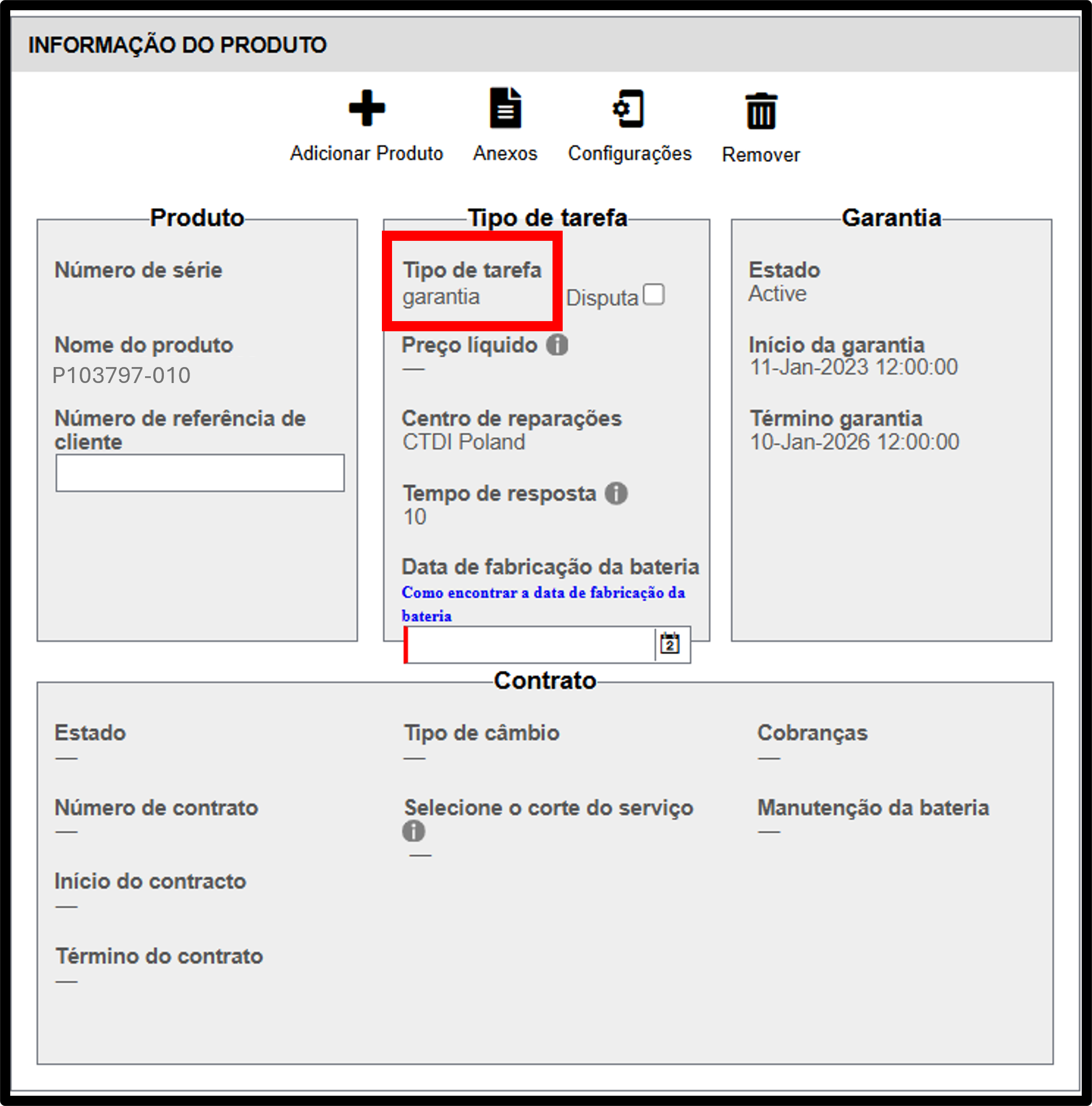
Se o cabeçote de impressão não estiver coberto por uma garantia ou contrato Zebra OneCare, o tipo de trabalho será faturável e você não poderá prosseguir com a solicitação de envio.
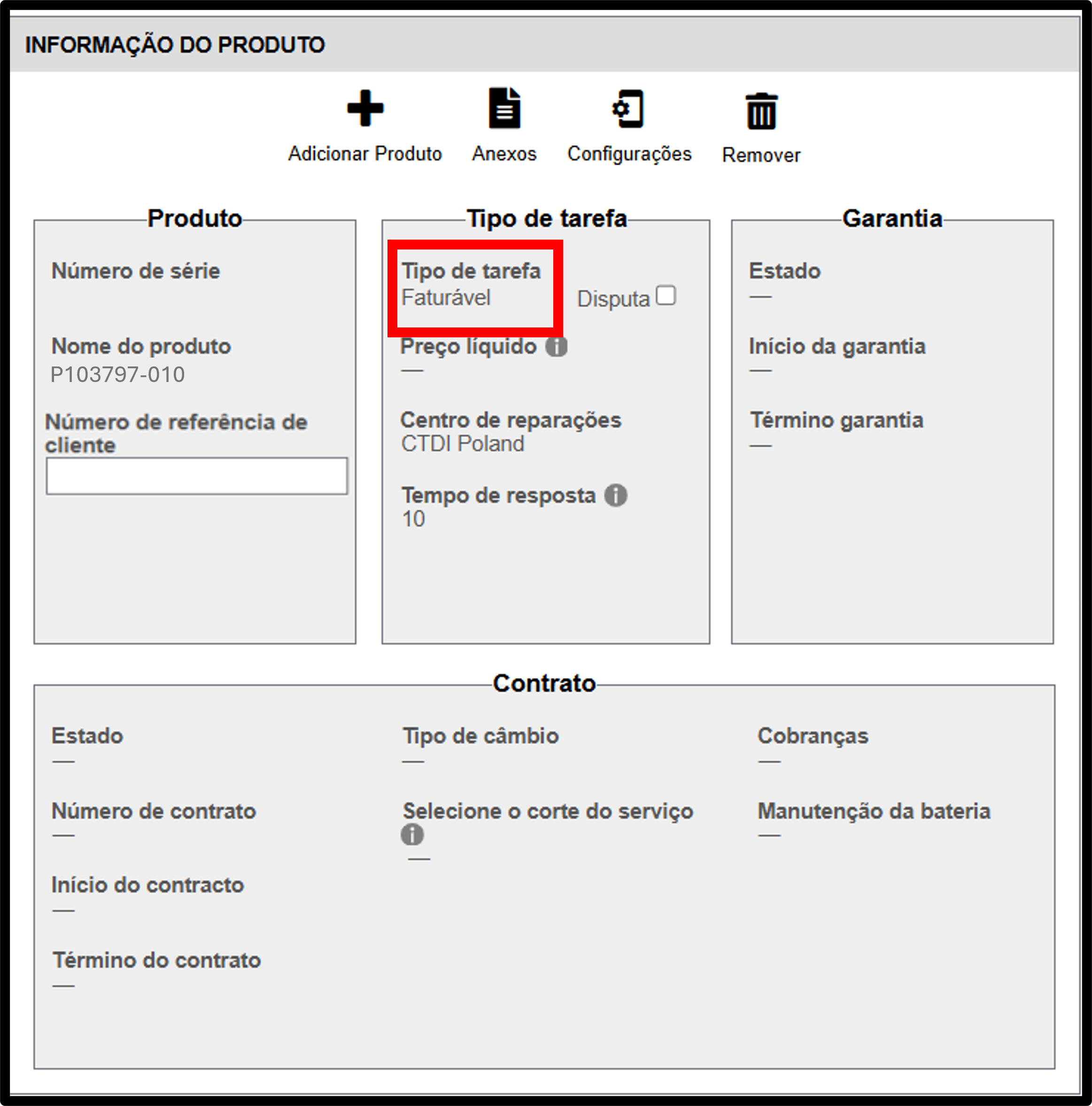
Se você clicar em Adicionar outro produto ou Próximo e o tipo de trabalho for faturável, essa mensagem de erro será exibida.

Clique em CANCELAR para retornar à tela Detalhes do produto e contestar o status de cobrança. Se você clicar em OK, o produto será removido do carrinho.
Se você deseja processar para contestar o direito, siga 3. Cabeça de impressão com um tipo de trabalho Billabe.
Processamento de envio usando o número de peça do cabeçote de impressão
Siga o processo estabelecido para adicionar um produto sem número de série.
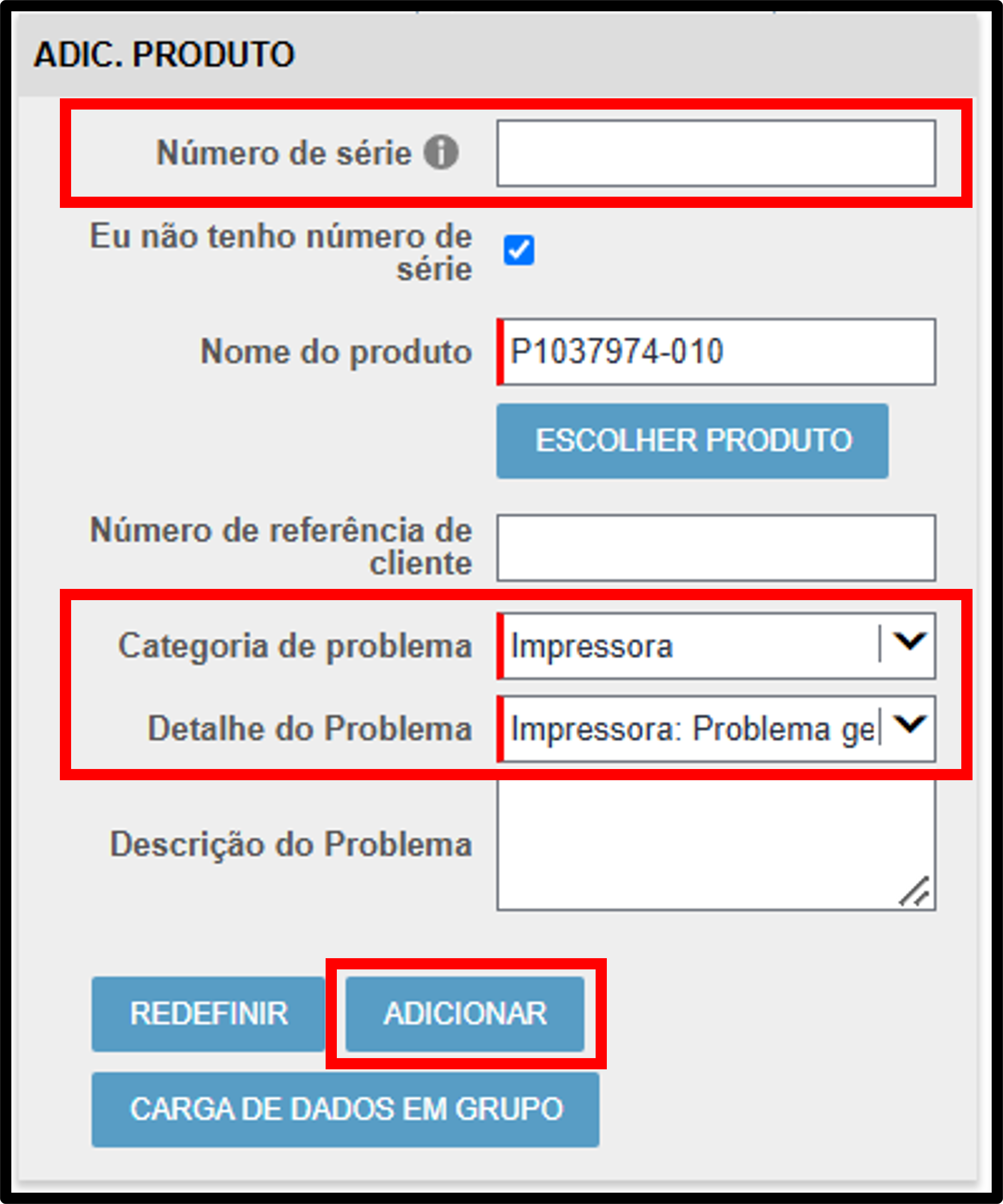
Produtos adicionados usando o número da peça sempre refletirão o tipo de trabalho como "faturável".
Os produtos adicionados usando o número da peça sempre refletirão um tipo de trabalho “faturável”.
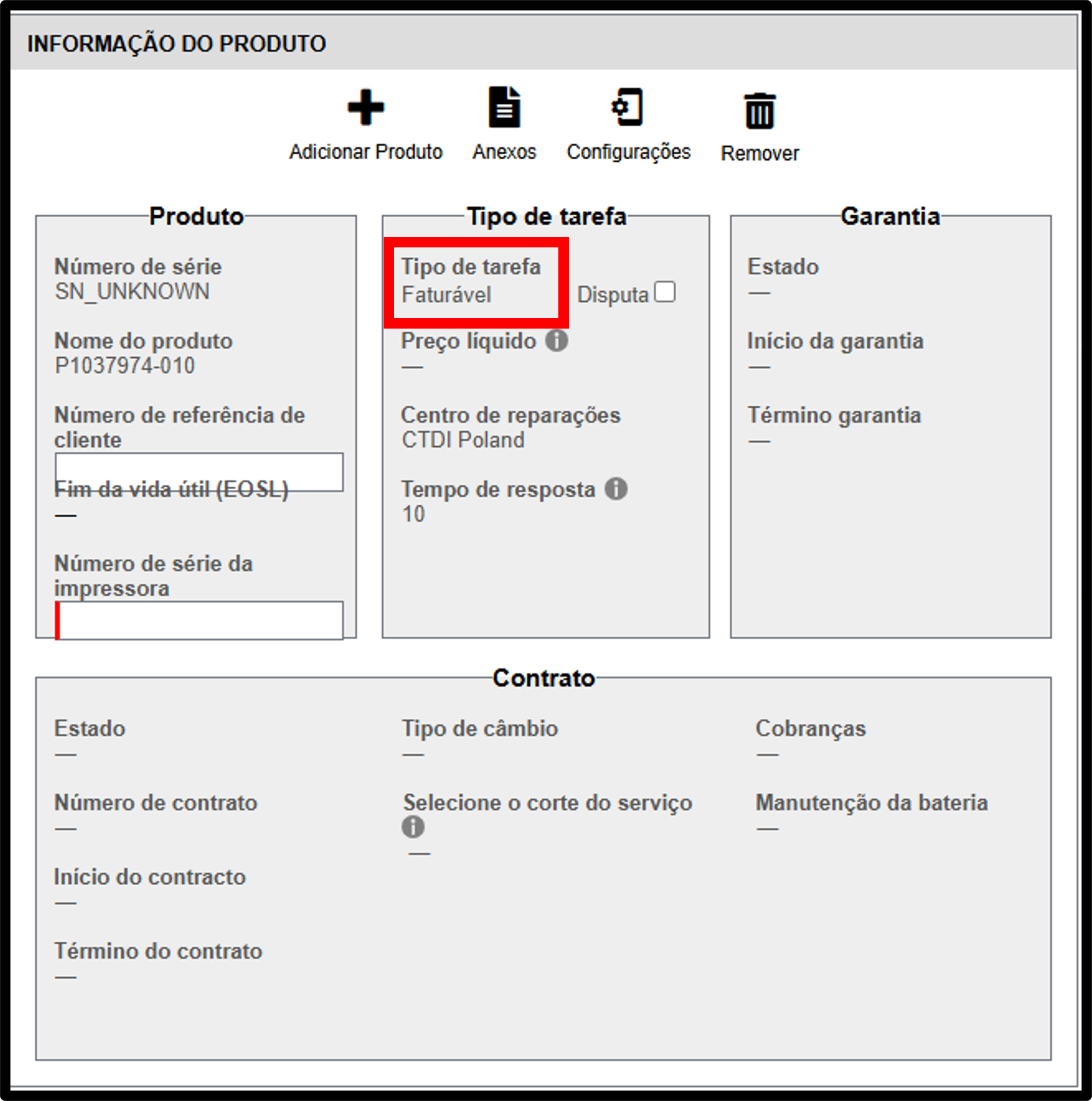
Cabeçote de impressão com um tipo de trabalho faturável
Se o tipo de trabalho for faturável e você souber que o cabeçote de impressão está coberto pela garantia ou pelo contrato Zebra OneCare, conteste o status para notificar a Zebra sobre a discrepância. Você precisará fornecer o número do contrato ou a data da compra.
Siga estas etapas para abrir a disputa:
ETAPA 1: Selecione a caixa de seleção Disputa de tipo de trabalho
ETAPA 2: Selecione Contrato ou Garantia no campo do menu suspenso Motivo da disputa
Observe que o campo "Número de contrato" ou "Data de compra" será exibido de acordo com o valor selecionado no campo Motivo da disputa.
ETAPA 3: Digite a informação aplicável no campo Número do contrato ou Data da compra
ETAPA 4: Digite o número de série da impressora no campo Nº de série da impressora
ETAPA 5: Clique em PRÓXIMO ou ADICIONAR OUTRO PRODUTO para prosseguir com o pedido de reparo
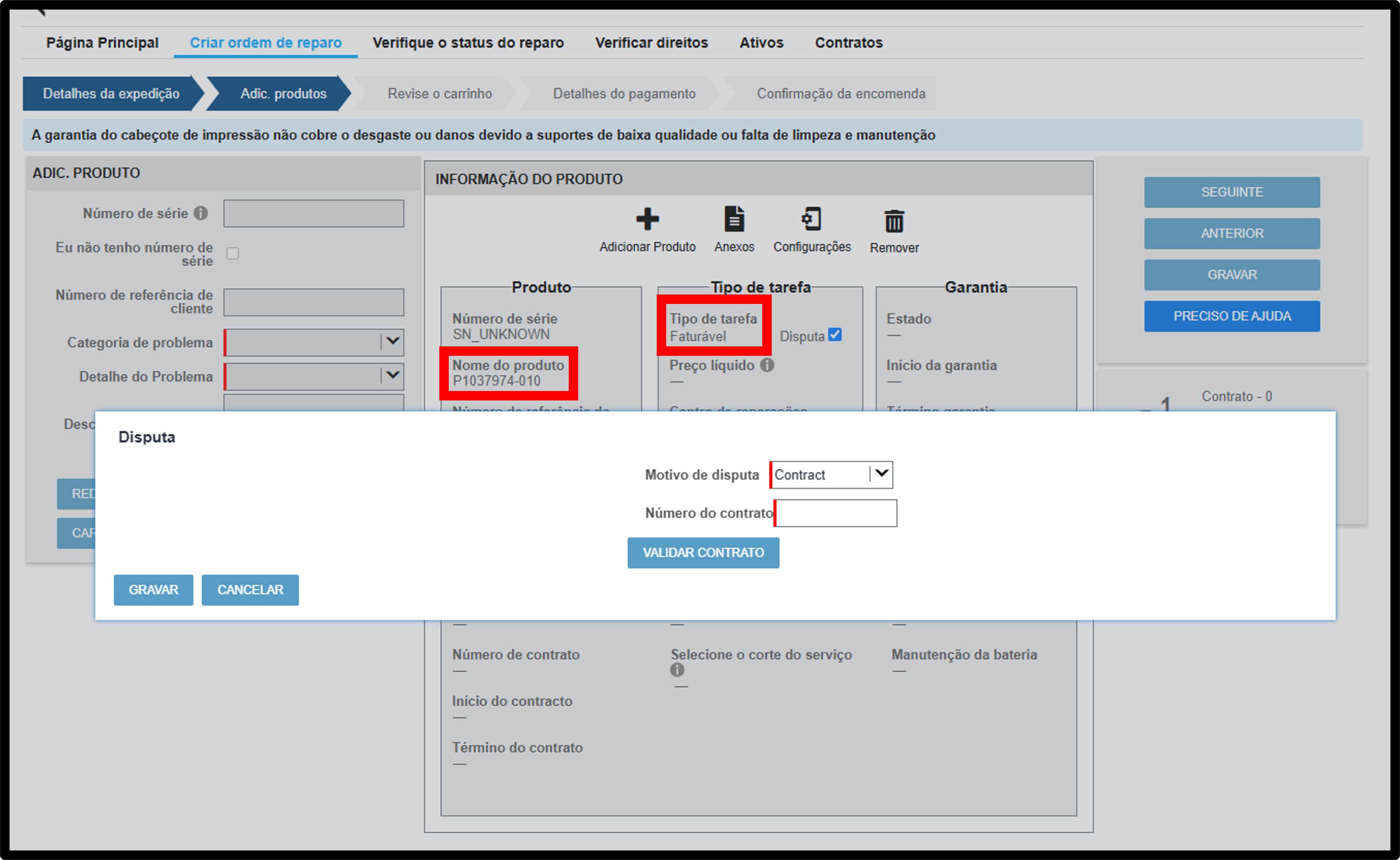
Legal Termos de Uso Política de Privacidade Transparência da cadeia de suprimentos
ZEBRA e a cabeça de zebra estilizada são marcas registradas da Zebra Technologies Corp., registradas em muitas jurisdições em todo o mundo. Todas as outras marcas comerciais são de propriedade de seus respectivos proprietários. Observação: Alguns conteúdos ou imagens em Zebra.com podem ter sido gerados no todo ou em parte por IA. ©2026 Zebra Technologies Corp. e/ou suas afiliadas.